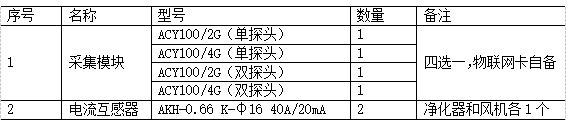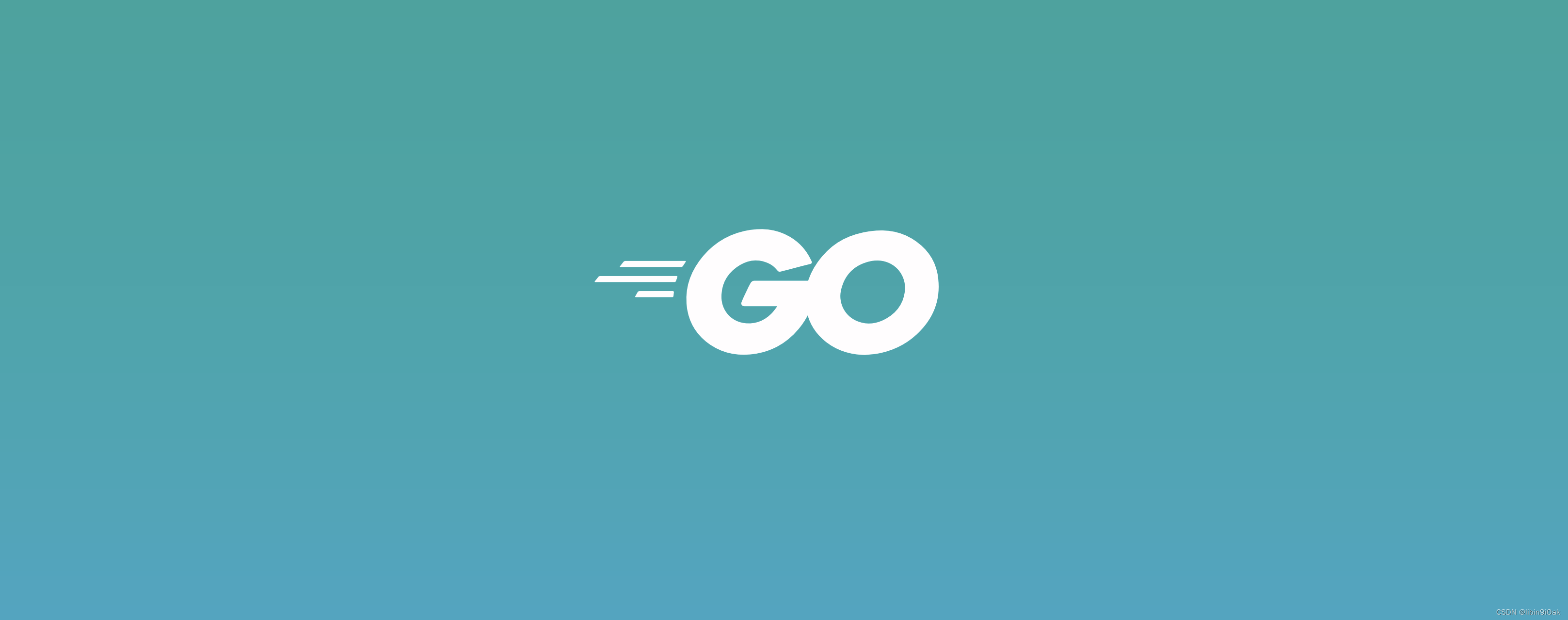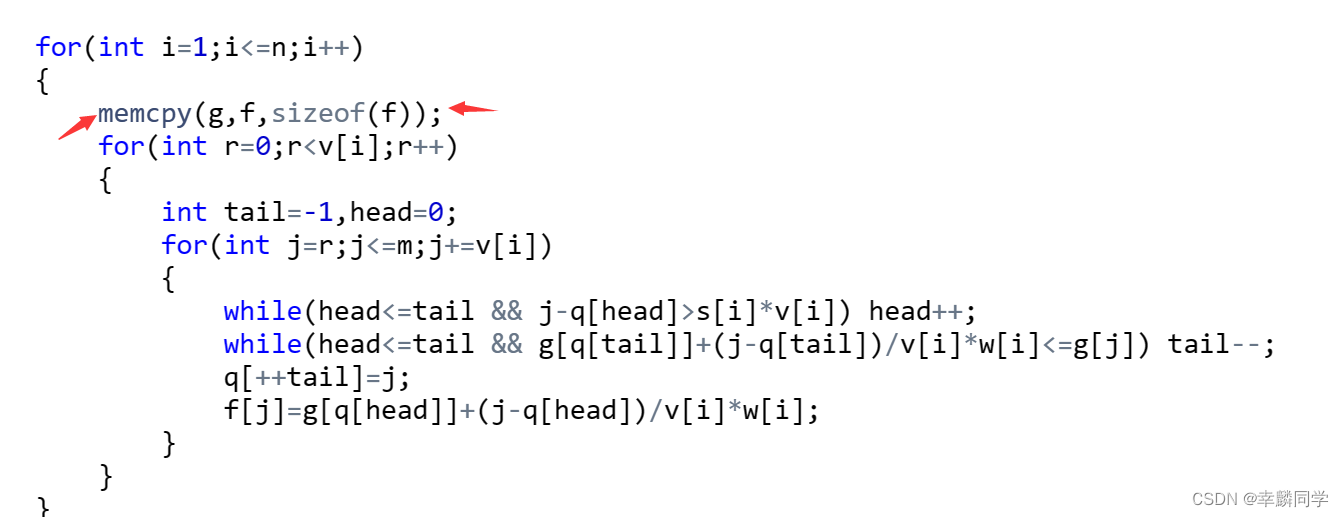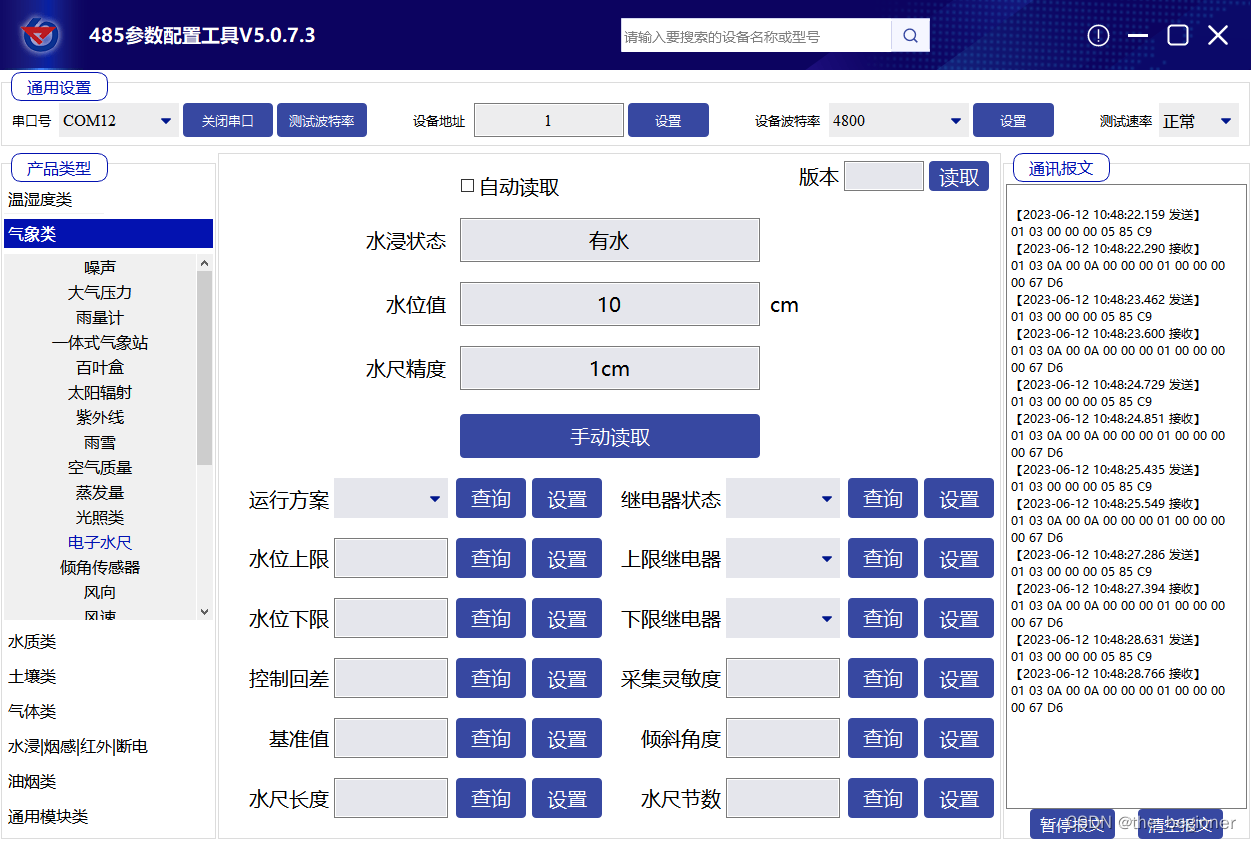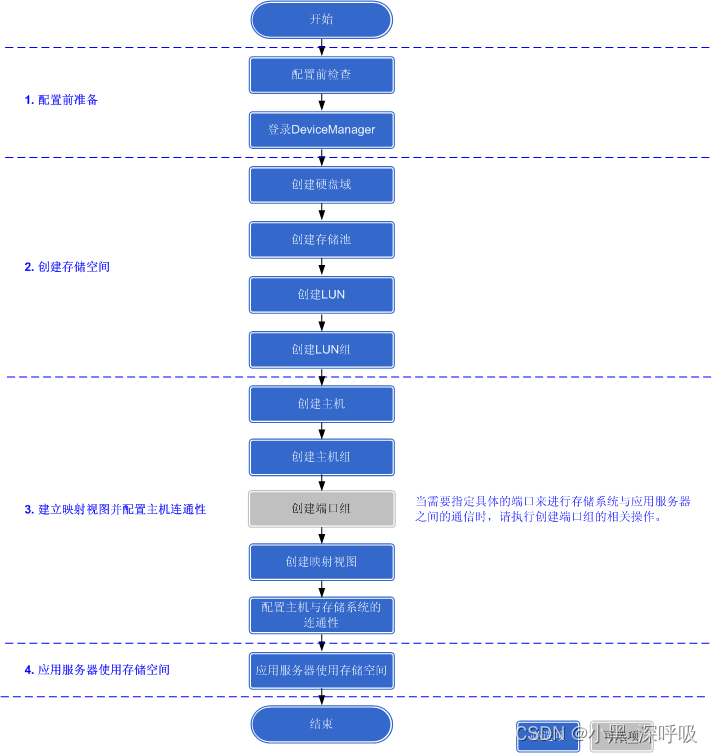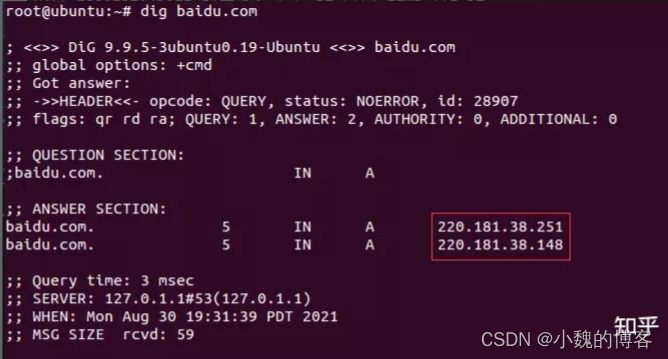存放在电脑里的Heic文件打不开?相信有小伙伴也遇到过这样的问题。
因为Heic是苹果升级到ios11之后,在拍摄照片时的默认图像存储格式,只能兼容苹果系列产品,不能在Windows电脑里打开。(Windows10 RS4开始支持该格式)

想要在电脑里打开Heic文件,可以使用专业的Heic图片查看器,也可以将Heic转换成能够在Windows打开的图片格式,比如jpg、png等。
以小编使用的Heic图片转换工具为例,可以将HEIC图片转换JPG、PNG、BMP格式图片,保证图片质量,还可以批量快速转换多个Heic图片。
我们只需点击工具界面的【添加文件】来导入Heic图片,或者直接将图片拉拽到界面中。

导入Heic图片后,点击上方【添加文件】可以继续导入图片。
导入完成后,可以根据需要选择“输出格式”、“图片大小”、“图片质量”、“格式”以及“输出目录”,最后点击【转换】即可开始进行转换。

图片转换完成后,点击【查看文件】即可看到转换后的图片。

如果你不想后续每次导入电脑后的Heic图片,都需要进行转换才能查看,我们可以在手机里进行设置,让手机里的图片上传到电脑的时候,就自动转换成JPG格式。
设置也很简单,首先找到手机里【设置】界面里的【手机】选项,然后再勾选【传输到MAC或PC】下方的【自动】选项,就完成设置了。
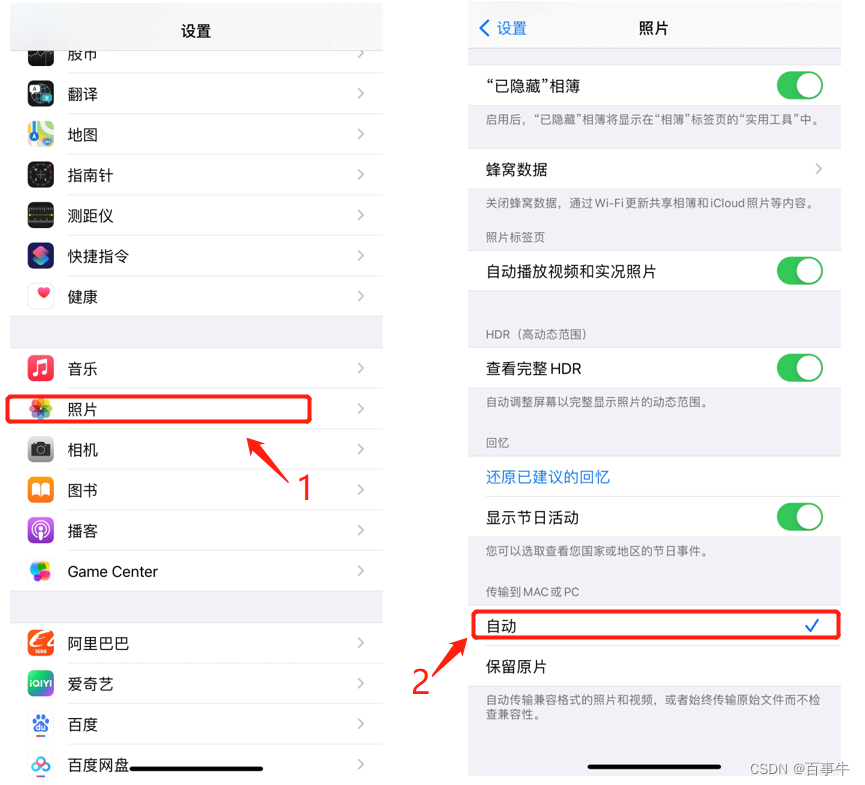
以上就是在Windows电脑里打开Heic文件的两种方法,小伙伴们可以根据自己的情况来选择哦。
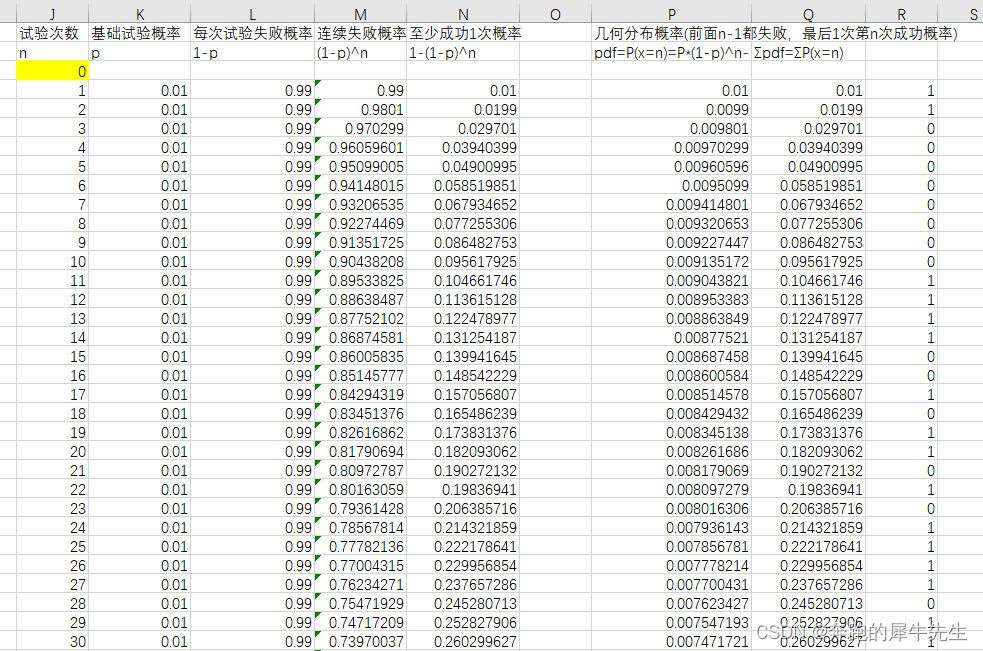
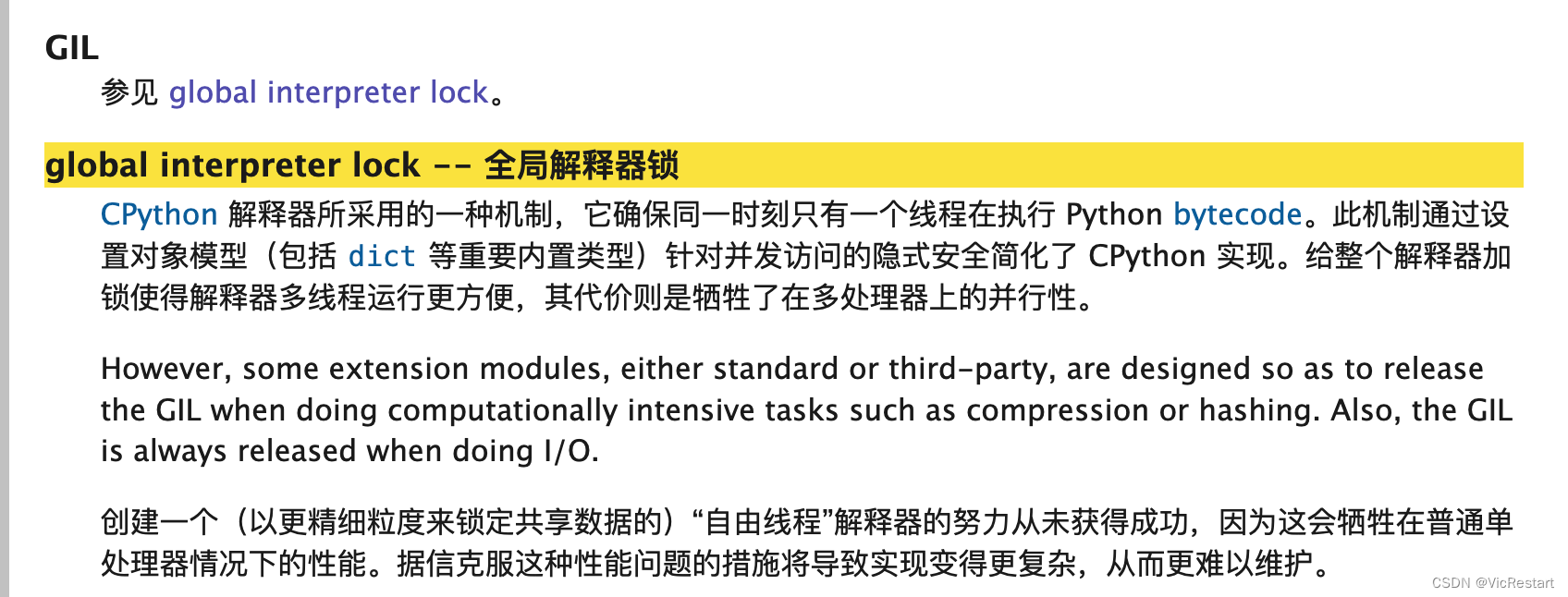
![[chatgpt+Azure]unity AI二次元小女友之使用微软Azure服务实现RestfulApi->语音识别+语音合成](https://img-blog.csdnimg.cn/img_convert/cf59bffe4cdf304c6a0534b651431e46.png)